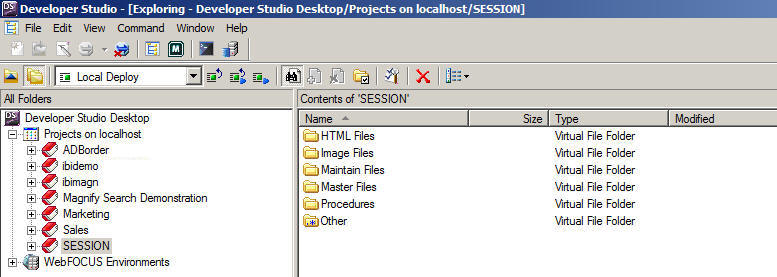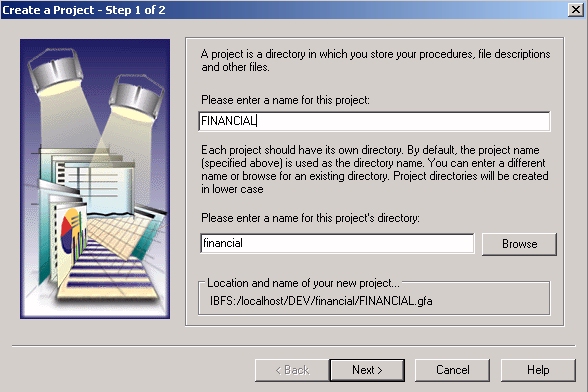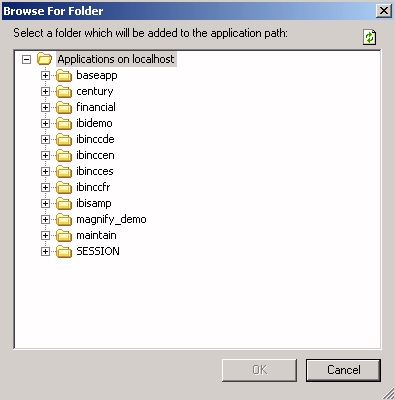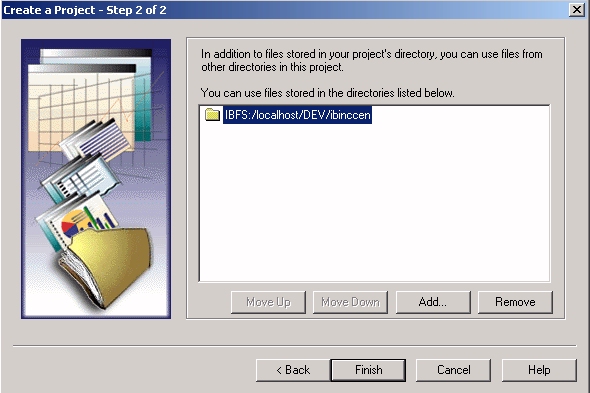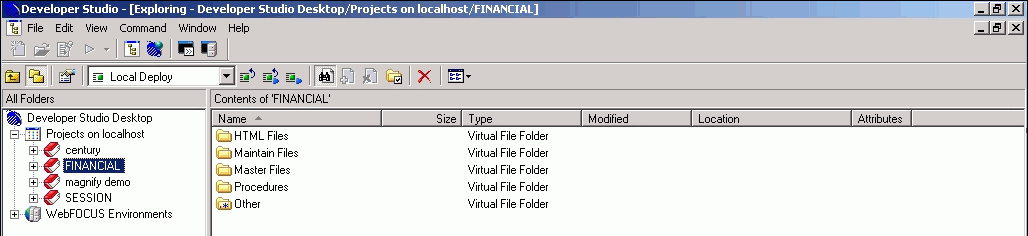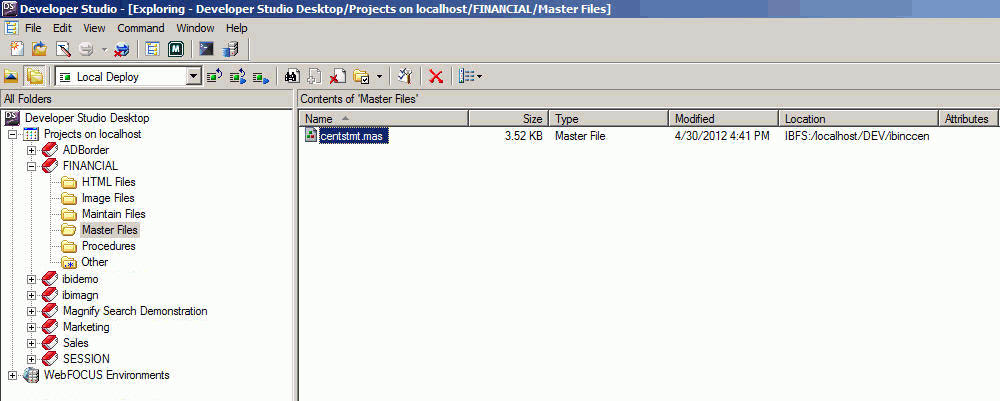Como desarrollador de aplicaciones de Century Corporation, se le ha asignado la tarea de crear una cuenta de resultados que examine los componentes de los beneficios de la empresa, incluidos los ingresos, el coste de venta de productos y los gastos.
Primero crearemos un proyecto llamado FINANCIAL, en el área local de proyectos del Explorador de Developer Studio. Éste el lugar destinado al acceso y creación de archivos. Va a construir su informe financiero dentro de este proyecto.
- Inicie Developer Studio. El Servidor de informes WebFOCUS se activa al mismo tiempo.
- Haga un clic derecho en Proyectos en host local, en el Explorador, y escoja Nuevo proyecto.
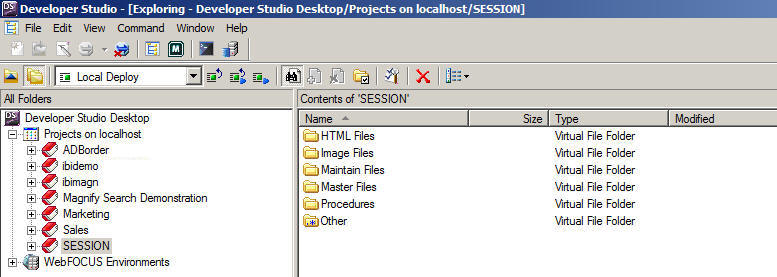
Se abre el asistente de Crear un proyecto, por el paso 1.
- Asigne un nombre al proyecto FINANCIAL y acepte el directorio por defecto. Observe que el nombre del proyecto ha quedado registrado como FINANCIAL.GFA (Aplicación gráfica de FOCUS).
Nota: Los directorios de proyectos se crean en minúscula.
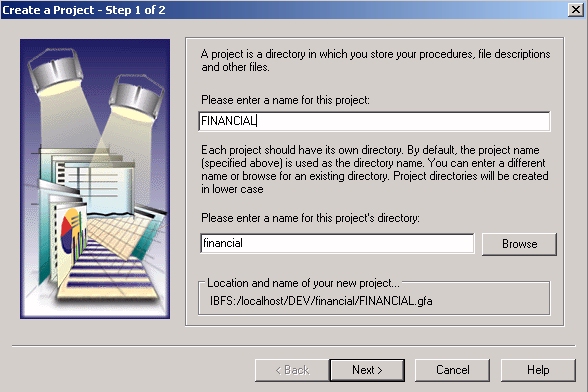
- Pulse Siguiente.
Se muestra el siguiente mensaje:
Directory financial does not exist. Do you want to create it?
- Pulse Sí para confirmar la creación del directorio físico del nuevo proyecto.
Se abre el asistente de Crear un proyecto, por el paso 2.
- Especifica una ruta de directorio al origen de datos desde el que recuperará información el proyecto.
- Pulse Añadir.
Se abre el cuadro de diálogo Buscar carpeta.
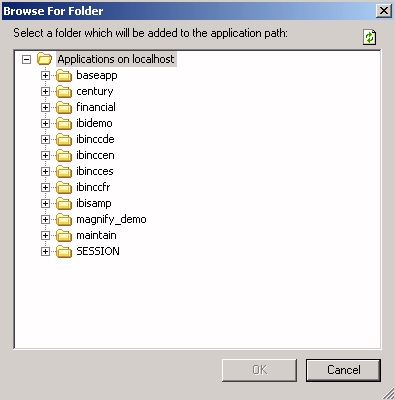
- Escoja ibinccen. Éste es el directorio en que se almacenan los archivos de ejemplo de la Century Corporation (ficticia). Utilizaremos algunos de estos archivos para crear la cuenta de resultados.
- Pulse Aceptar.
El asistente de Proyectos muestra su selección.
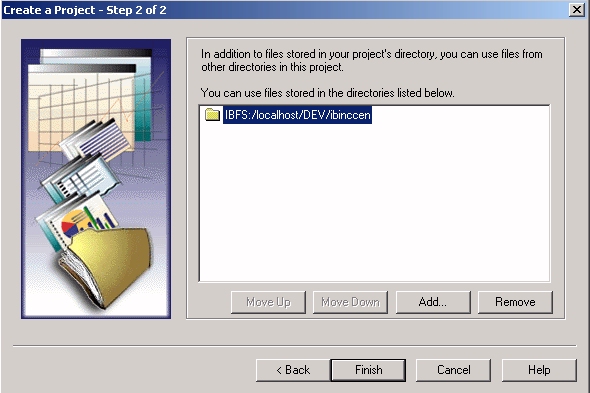
- Pulse Terminar. Su nuevo proyecto aparece en el árbol del Explorador.
- Pulse el signo más (+) para ampliar la carpeta FINANCIAL. Verá varias subcarpetas: Archivos HTML, Archivos de imágenes, Archivos Maintain, Archivos máster, Procedimientos y Otros.
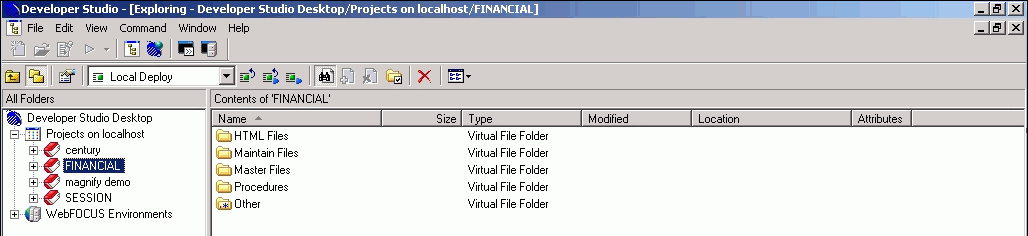
Sugerencia: Estas carpetas son virtuales y se han categorizado de esta manera para su comodidad. Se denominan carpetas virtuales porque aplican una estructura lógica al proyecto, aunque no existen realmente como directorios físicos. Los archivos listados en estas carpetas, junto con el archivo GFA de un proyecto, en realidad se encuentran almacenados en un Servidor de informes WebFOCUS y en un servidor web o de aplicaciones. Aun así, puede identificar y acceder a los archivos asociados a un proyecto desde una carpeta del área local de desarrollo de proyectos de Developer Studio, sin que importe dónde residen realmente los archivos.
Para completar el tutorial, utilizaremos las carpetas de Archivos máster y Procedimientos.
xAñadir archivos máster a su proyecto
- Amplíe la carpeta Archivos máster situada debajo del proyecto FINANCIAL. Aparece una lista con todos los archivos máster situados en la ruta que especificó al crear el proyecto:
ibi\localhost\apps\ibinccen
Observe que los iconos tienen un color gris. Esto indica que los archivos están disponibles, pero no se encuentran activos para su proyecto. Asocie el archivo máster requerido por el tutorial con el proyecto FINANCIAL.
- Seleccione CENTSTMT y pulse el icono Añadir de la barra de herramientas (o haga un clic derecho y seleccione Añadir a proyecto).
El icono de este archivo máster se activa para su proyecto.
- Pulse el icono con forma de prismáticos para limitar la lista al archivo máster actual.
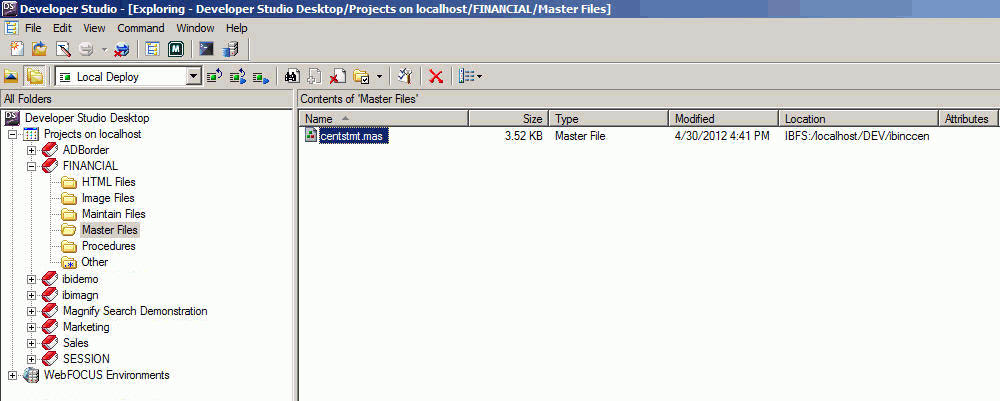
Sugerencia: Puede regresar a la lista completa en cualquier momento.
xDesvío de datos: ¿Dónde están los datos?
Desvíese ligeramente para ver dónde se encuentran almacenados los datos correspondientes.
- Amplíe Entornos WebFOCUS. El área de Entornos WebFOCUS del Explorador muestra los archivos reales que residen en el Servidor de informes WebFOCUS y el servidor web o de aplicaciones.
- Haga un doble clic en host local, bajo Entornos WebFOCUS. Éste es el Servidor de informes instalado en su equipo local.
- Abra Servidores de datos, seguido de EDASERVE y Aplicaciones.
- Amplíe la carpeta llamada ibinccen (el directorio citado anteriormente como lugar en el que se encuentran almacenados los datos de su proyecto).
- Organice la lista por Tipo. Haga un doble clic en la carpeta Archivos máster. Baje para ver la lista completa de archivos máster disponibles en la ruta que identificó anteriormente, incluido el que ha añadido al proyecto, CENTSTMT.MAS. A continuación, regrese al principio para ver el origen de datos correspondiente, CENTSTMT.FOC.
El archivo máster aparece en la carpeta virtual del área local de desarrollo de Proyectos, no así el archivo del origen de datos, que sólo puede verse en el servidor mismo.
Más adelante, cuando ejecute un informe, WebFOCUS identificará, localizará y leerá el archivo máster (.MAS) activo para el origen de datos (.FOC) nombrado en la solicitud. Después, interpretará los contenidos del origen de datos de acorde a la información proporcionada por el archivo máster. No es necesario activar los archivos del origen de datos.
Observe que la carpeta ibinccen también contiene algunos procedimientos de ejemplo, en la carpeta Procedimientos (archivos .FEX). No va a utilizar estos archivos. (Han sido creados para su uso en demostraciones y otros ejercicios.) Este tutorial incluye la creación de su propio procedimiento de informes financieros.
- Cierre los Entornos WebFOCUS; el procedimiento se crea desde el área local de desarrollo de proyectos.